Windows 10 are un instrument încorporat numit Istoricul fișierelor care vă permite să faceți backup automat pentru fișierele și folderele și restaurați-vă datele dacă ceva nu merge bine.
Din păcate, mulți utilizatori s-au plâns că nu pot spune cu adevărat dacă Istoricul fișierelor funcționează sau nu. Într-adevăr, instrumentul rulează de obicei silențios în fundal și nu este atât de ușor de spus când face backup activ pentru datele tale.
Cum să vă dați seama dacă Windows 10 Backup rulează
Pentru a verifica dacă Istoricul fișierelor face backup pentru datele dvs., accesați Explorator de fișiere, Selectați Acest PC, și faceți dublu clic pe unitatea de rezervă țintă. Faceți clic dreapta pe Dosarul Istoricul fișierelor și selectați Proprietăți. Dacă procesul de backup este activ, ar trebui să existe o bară de progres vizibilă pe ecran și informații despre dimensiunea fișierului. Așteptați două minute și reveniți la File Explorer pentru a vedea dacă dimensiunea fișierului s-a schimbat.
Alternativ, accesați
Panou de control → Sistem și securitate → Istoricul fișierelor și verificați starea copiei de rezervă.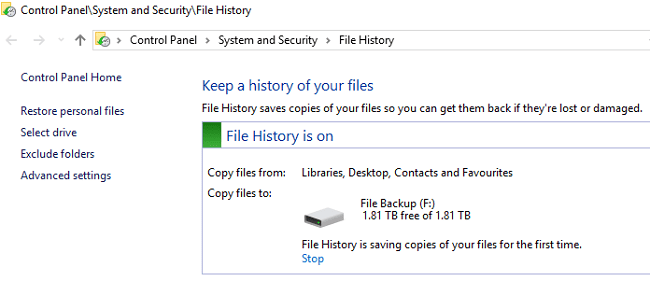
Dacă doriți să verificați fișierele de rezervă, deschideți jurnalul Istoricul fișierelor. Navigați la %SystemRoot%\System32\Winevt\Logs\Microsoft-Windows-FileHistory-Core%4WHC.evtx. Verificați când a fost modificat ultima dată fișierul de rezervă.
Alternativ, accesați folderul Istoricul fișierelor și verificați datele. Introduceți D:\FileHistory în bara de căutare și verificați rezultatele. Nu uitați să înlocuiți D:\ cu litera reală a unității pentru configurația dvs. curentă.
Desigur, testul final este să vă restabiliți datele. Dacă sistemul de operare identifică un fișier de rezervă, acesta poate fi folosit pentru a vă restaura datele; aceasta indică Istoricul fișierelor și-a făcut treaba.
Este posibil ca Windows 10 să nu reușească să faceți copii de rezervă pentru toate fișierele dvs
Windows 10 poate uneori să nu reușească să facă backup pentru toate fișierele și folderele. Acest lucru se datorează faptului că sistemul de operare presupune că stocați fișierele în folderul implicit (C:\Documents, C:\Pictures și așa mai departe). Dacă ți-ai salvat fișierele și folderele într-o locație diferită, s-ar putea să nu funcționeze bine, pur și simplu pentru că este posibil ca sistemul de operare să nu adauge întotdeauna acea cale de fișier personalizată la lista sa de rezervă.
Utilizați soluții alternative
Dacă folosirea Istoricul fișierelor pare prea complicată, puteți utiliza un program terță parte faceți copii de rezervă ale datelor dvs. Alegeți un program ușor de configurat și care arată progresul acestuia, astfel încât să puteți urmări cu ușurință procesul de backup.
Istoricul fișierelor este limitat în capacități. Are o interfață de utilizator destul de contra-intuitivă. Rețineți că Istoricul fișierelor a fost conceput inițial pentru a face copii de rezervă ale fișierelor individuale, nu a mai multor fișiere simultan. Instrumentele de backup de la terți vă pot ajuta să faceți copii de rezervă pentru toate fișierele simultan.
Concluzie
Istoricul fișierelor este o soluție utilă de backup pentru fișiere și foldere. Cu toate acestea, interfața de utilizare contra-intuitivă îngreunează utilizatorilor să verifice când instrumentul face backup activ la fișierele lor. Pentru a verifica dacă Istoricul fișierelor rulează pe computer, accesați ControlPanou, Selectați Sistem șiSecuritate, Click pe Istoricul fișierelor și verificați starea copiei de rezervă. Ce instrumente folosiți pentru a face copii de rezervă ale fișierelor dvs.? Spune-ne în comentariile de mai jos.